想必有很多朋友在设置了自己的无线WiFi密码后,过一段时间可能就忘记了,那么windows11怎么查看wifi密码呢?接下来小编就为大家带来了windows11查看wifi密码的方法,有需要的朋友不要错过以下内容哦。
右键点击任务栏上的【网络】图标。
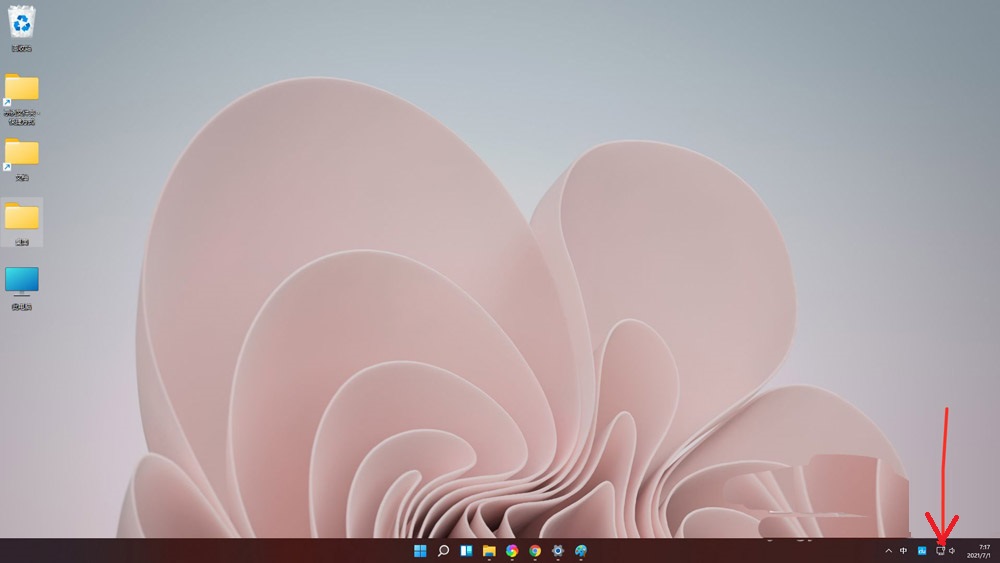
点击弹出的【网络和internet设置】,进入“network & internet”界面,点击“高级网络设置”。

点击【更多网络适配器选项】。

进入网络连接界面,右键点击“WLAN”,在弹出的菜单中点击“状态”。
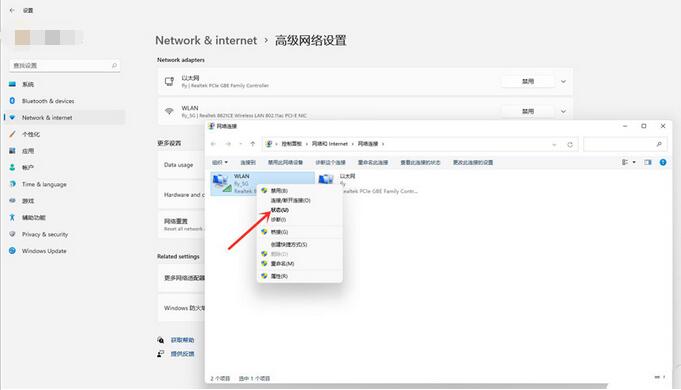
进入“WLAN状态”窗口,点击“无线属性”。
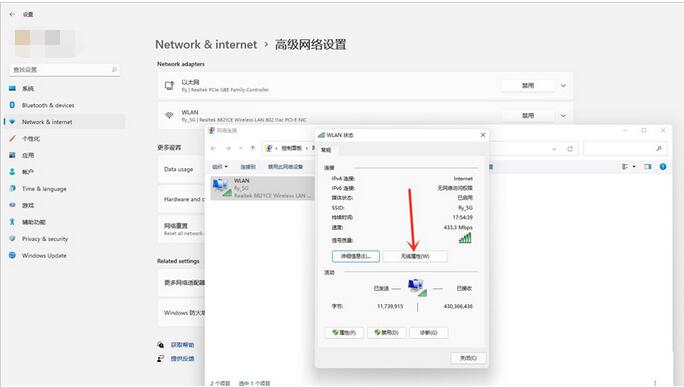
进入安全界面,勾选【显示字符】,即可看到当前连接wifi密码。
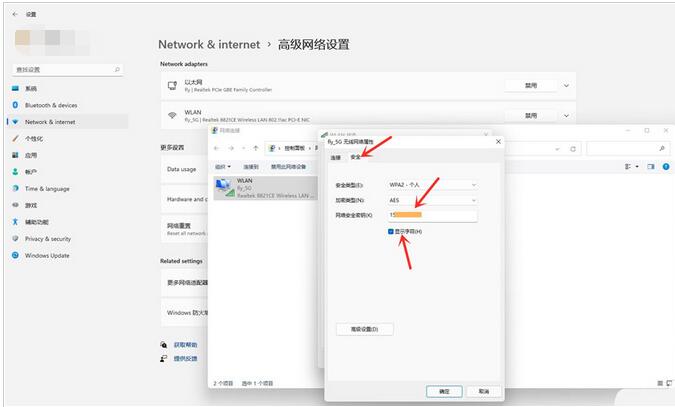
以上就是小编带来的windows11查看wifi密码的方法,希望可以帮助到大家哦。
- Win7防火墙提示“错误3:系统找不到指定路径”怎么办?
- Win10蓝屏终止代码WHEA_UNCORRECTABLE_ERROR怎么解决?
- Win10设置里蓝牙开关不见了怎么办?
- Win10怎么彻底卸载ie11浏览器?
- Win8应用商店无法打开显示脱机怎么办?
- 电脑开机后黑屏不显示桌面怎么解决?
- Win7无法关机一直显示正在关机怎么办?
- 升级Win11弹出你需要关注的事项提示怎么办?
- Win10电子邮件和账户怎么删除?
- Win10网络重置后无法连接网络怎么办?
- Win10电脑怎么批量修改文件后缀名?
- 设置Win10自动登录/免密码自动登录的教程
- Win10怎么取消内存限制?
- Win11pin码一直转圈怎么办?Win11pin码一直转圈的解决方法
- Win10电池损耗报告怎么看?win10电池损耗报告查看方法
- Win10电脑屏幕闪烁横向条纹怎么办?
- Win10如何设置共享文件夹?Win10设置共享文件夹的方法
- program files(x86)可以删除吗?program files是什么意思?
- Win10怎么关闭gpu共享内存?win10系统关闭gpu共享内存方法
- Win10电脑玩LOL吉格斯闪退怎么办?
- Win10电脑玩CF穿越火线闪退怎么办?
- Win10怎样设置优化流畅度?win10设置优化流畅度的详细方法
- Win10玩LOL没有任何提示直接闪退怎么办?
- Win10如何清除缩略图缓存?Win10清理缩略图缓存教程
- Steam出现102错误代码怎么办?Steam出现错误代码102解决办法
- Win10怎么设置免打扰所有消息?
- Win10电脑使用AutoCAD闪退怎么办?
- 360安全浏览器如何关闭搜索推荐?360安全浏览器关闭搜索推荐的方法
- Win10文件属性没有共享选项怎么办?
- 怎么看电脑支不支持Win11 电脑不支持Win11怎么办